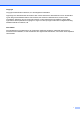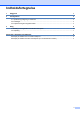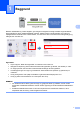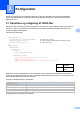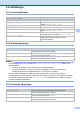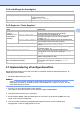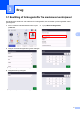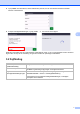Order Supplies User's Guide
Table Of Contents
4
2
2.2.4 Indstillinger for fortrolighed
Navn
Beskrivelse
privacy_notice_skip
Angiv, om fortrolighedserklæringen skal vises, inden der sendes
en serviceanmodning.
Værdier: "true", "false".
privacy_policy_url
Angiv URL-adressen for fortrolighedserklæringen.
2.2.5 Regler for ”Order Supplies”
Navn
Beskrivelse
contact_info
(op til to
indstillinger, kun
understøttede
modeller)
contact_name
Navnet på modtageren af serviceanmodningerne
(op til 255 alfanumeriske tegn eller symboler).
contact_phone_num
Telefonnummeret for modtageren af
serviceanmodningerne (op til 20 cifre og følgende
symboler: *, #, – ).
contact_email_address
E-mailadressen for modtageren af serviceanmodningerne
(op til 255 alfanumeriske tegn eller symboler).
order_supplies_report_format
Angiver rapportformatet for bestilling af forbrugsstoffer.
Værdier: "plaintext", "xml", "csv".
order_supplies_max_order_quantity
Angiv den maksimale mængde forbrugsstoffer, brugeren
kan bestille (maks.: 9).
order_supplies_pin_require
Angiv, om brugeren skal bekræfte bestillingen af
forbrugsstoffer med en pinkode. Indstillinger: "true",
"false".
order_supplies_pin
Angiv den pinkode, som brugeren skal angive for at
bestille forbrugsstoffer (4 cifre).
order_supplies_history
(kun understøttede modeller)
Angiv, om den tidligere ordrehistorik skal vises, inden
den aktuelle ordre sendes. Indstillinger: "true",
"false".
2.3 Implementering af konfigurationsfilen
Brug Brother Mass Deployment Tool til at sende din nyoprettede JSON-fil til destinationsmaskinen, så
indstillingerne kan anvendes.
1. Kør Brother Mass Deployment Tool.
BEMÆRK
Sørg for, at du ved, hvilken skemafil der understøttes af din model. Du kan finde en liste med
tilgængelige skemafiler og omfattede modeller i filen README.TXT i mappen ”schema”. Du skal
bruge disse oplysninger senere.
2. Kontrollér, om den ønskede maskine findes på listen.
Hvis maskinen ikke findes på listen, skal du klikke på knappen Tilføj enheder.
3. Vælg destinationsmaskinen eller -maskinerne.
4. Klik på knappen Slet fil. Vælg den indstillingsfil, du vil anvende, og klik derefter på Åbn. Den fil, du
valgte, vises i kolonnen Indstillingsfil.
5. Hvis du anvender indstillinger på adgangskodebeskyttede maskiner, skal du indtaste deres
adgangskoder i kolonnen Adgangskode for enhed.